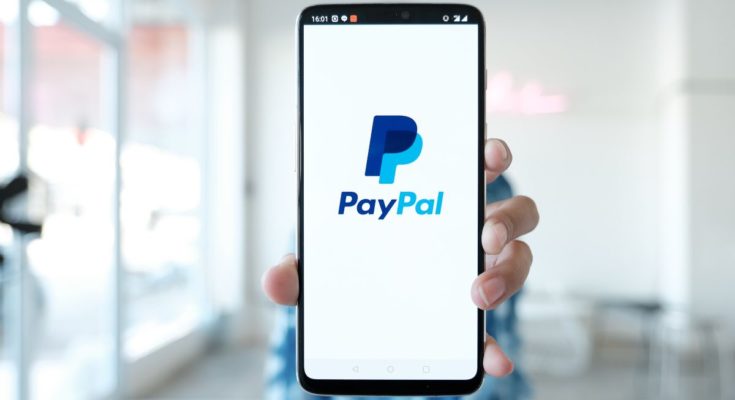Embora não seja possível alterar seu nome de usuário do PayPal, você pode alterar o nome de exibição associado à sua conta, bem como desativar seu link PayPal.Me. Mostraremos como fazer isso em sua conta PayPal .
Se desejar alterar o nome de exibição em sua conta, o PayPal poderá solicitar que você carregue documentos comprovativos para provar que seu novo nome é legal. Isso ocorre porque o PayPal não quer que você esconda sua identidade ou se faça passar por outras pessoas em sua plataforma.
Quanto ao link PayPal.Me, você não pode alterá-lo depois de criado. Mas você pode desativar o link se não quiser que as pessoas o usem para enviar dinheiro . Abordaremos como fazer isso aqui.
Altere seu nome de exibição no PayPal
- Faça login no site do PayPal e clique no botão Configurações.
- Abaixo do seu nome atual, clique em “Alterar nome”.
- Escolha entre alterar seu nome legal, atualizar seu nome e corrigir um erro de digitação.
- Se solicitado, clique em “Escolher um arquivo” para enviar uma imagem da sua documentação.
Para alterar seu nome legal em sua conta PayPal, pode ser solicitado que você carregue um documento oficial informando o novo nome. Este documento pode ser um documento de identidade com foto, uma certidão de casamento ou similar.
Quando aplicável, este documento deve conter um ou mais dos seguintes dados: sua foto, seu nome legal (nome e sobrenome), data de nascimento, data de emissão ou expiração, sua assinatura e número de identificação. Além disso, este documento não deve estar vencido quando você o envia ao PayPal.
Depois de ter os documentos necessários com você, inicie o processo de mudança de nome abrindo um navegador da web em seu dispositivo e iniciando o site do PayPal . No site, faça login em sua conta.
Depois de fazer login, no canto superior direito do PayPal, clique em “Configurações” (um ícone de engrenagem).
Na próxima página, ao lado do seu nome atual, clique em “Alterar nome”.
Você verá uma página “Selecione seu tipo de mudança de nome”. Aqui, escolha que tipo de alteração você deseja fazer no nome atual da sua conta PayPal. O PayPal solicitará mais informações dependendo da opção que você escolher.
Você deve escolher “Alterar seu nome legal” se seu nome legal tiver sido oficialmente alterado por algum motivo. Escolha “Atualizar seu nome” se você se registrou originalmente com um nome diferente e agora deseja usar seu nome real. Em ambos os casos, o PayPal esperará a validação da documentação. Somente a opção “Fazer uma Pequena Correção” não requer documentos e só permitirá alterar um ou dois caracteres.
Selecionaremos a opção que diz “Alterar seu nome legal”.
Na página “Atualize seu nome” que é aberta, revise os documentos que você precisa enviar para alterar legalmente seu nome em sua conta. Em seguida, carregue seus documentos clicando em “Escolher arquivo”.
Siga as instruções na tela para terminar de alterar seu nome. Quando o PayPal aprovar sua solicitação, você verá seu novo nome em sua conta.
E isso é tudo.
Desligue seu link PayPal.Me
Ao contrário do nome da conta, você não pode alterar o link do PayPal.Me depois de criá-lo. No entanto, você pode desativar esse link para evitar que outras pessoas lhe enviem dinheiro.
Para fazer isso, inicie um navegador da web no seu dispositivo e abra o PayPal . Faça login em sua conta no site.
Após fazer login, no canto superior direito do PayPal, clique em “Configurações” (um ícone de engrenagem).
Ao lado do seu link PayPal.Me atual, clique em “Gerenciar”.
Na página “Editar seu perfil”, role para baixo e desative “Status do perfil”.
Na seção “Desativar seu perfil?” prompt, selecione “Desligar”.
E é isso. Seu link PayPal.Me não funciona mais.
Assim, você também pode cancelar suas assinaturas no PayPal e até mesmo excluir sua conta do PayPal , se desejar.